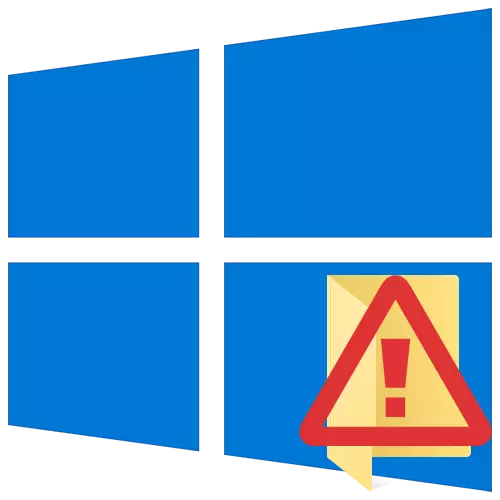
په وينډوز چليز غونډال د مطلوبه دادوسیه خلاصه يا دوتنې دابرخه تل نه ده. د دلايلو ولې دا ناشونې نه ده چې يو - د ګمراهي ده "رد ته لاسرسی لري." له دې مادې په تاسو به زده کړي چې څنګه پر وسایلو د وينډوز 10 د مشخص ستونزه له منځه يوسي.
د تېروتنې تصحيح: "لاسرسی رد"
لپاره د یوه تېروتنه بڼه د يو ستر لامل دادی د کارونکي څخه د لاس رسي د مناسبو حقونو د نه شتون. خو، پېښو شته دي چې ستونزه له خوا د یو سیستم د ناکامۍ لامل دی او بدامنيو يو د کمپيوټر دا مساله اوس Exit. تاسو کولای دری اساسی ميتودونو انتخاب له منځه وړلو دا - د OS امستنې، نظام اسانتياوو او د دریمې ډلې د سافټ له لارې. موږ به د هغوی د هر په اړه په تفصیل نور ته ووايي.1 میتود: ځانګړي سافټویر
راځئ چې سره د ساده میتود پيل کړي. خپل ذات دی چې د حق یوه ستونزه پوښۍ یا د دوتنې استعمال جاري حساب کړي. آيا دا به د دې پروګرام په کارولو سره شي TakeowNershipEx. . په لاندې توګه په کړنالره کې باید وي:
دانلود TakeowNershipEx.
- د دغه پروګرام په رسمي ويب وتل او د سافټ ویر د ارشيو دانلود. د دا لینک د ځانګړې پاڼې په پای کې دی.
- د يو جلا پوښۍ کښته آرشيف څخه د ټولو دوتنو لرې، نو "TakeowNershipEx-1.2.0.1-Win8" مخ.
- د بل د کړکۍ په، په ژبه چې د دې پروګرام به نور هم ولګول شي وټاکئ.
- دا به يو ډېر معياري بهير تعقيب - د جواز د موافقې لپاره د سافټ ویر د فولډر د انتخاب او د نصب په مستقيمه توګه تایید. تاسو ته به په هر ګام نه، په دې پړاو کې چې تاسو کولای شي په سختۍ لري ستونزې دي.
- د انسټاليشن په پای کې، د پروګرام پرمخ. کله چې تاسو په لومړي پیل، تاسو ته به د سیستم د برخې د شتون لپاره وکتل شي. که داسې دي کشف نه، نو تاسو به د کړکۍ سره د هغوی د نصب یو وړاندیز وګورئ. د "دانلود او په دې برخه کې نصب" کلیک تڼی.
- وروسته له هغه، انتظار. نصب او پروسه به د 10 دقيقو په اړه واخلي. دا به د يو لېتر کچه په ډول په يوه جلا کړکۍ نندارې ته شي.
- کله چې د نصب بشپړیدو، تاسو به د مناسب خبرتیا وګورئ. دا بند او د درخواست بيا پېل کړئ.
- پيل وروسته، د تلوالیزه ليدنمخ به په انګلیسي وي. optionally ته د روسیې دا ونجول (په ولسي ښي کونج کې د مینو د ډراپ مناسب توکی انتخاب)، نو بيا د "لاسه رسی حقونه" تڼی په کلیک وکړی.
- یوه کوچنۍ کړکۍ به د هارډ ډیسک د ټولو برخو کې د ونې کتګورۍ سره څرګند شي. تاسې باید ترلاسه کړو او په هغې کې يوه ستونزه دادوسیه خلاصه مشخص، نو کلیک "هوکی".
- د مناسب حقونو د صادرولو پروسه به په اوتومات ډول پیل شي. تاسو اړتیا لرئ انتظار وکړئ تر هغه چې سکرین د عملیاتو بریالي بشپړیدو څخه خبر شي.
- دا پخپله وتړئ او پخپله غوښتنلیک. د ستونزې فولډر پرانیستلو لپاره هڅه وکړئ. په یاد ولرئ چې جوړ شوي ټول بدلونونه کولی شي خپل اصلي حالت ته بیرته راستانه شي. د دې کولو لپاره، د برنامه پیل کولو وروسته، په ساده ډول دوهم "دوهم د حقونو" ت button ۍ کېکاږئ او مخکې تغیر شوی پوښۍ غوره کړئ.
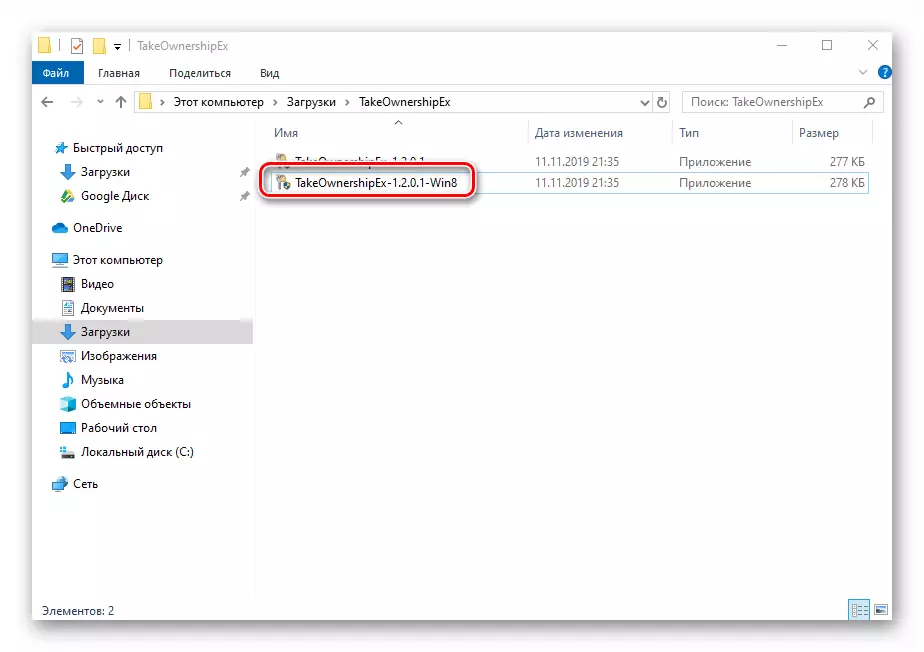

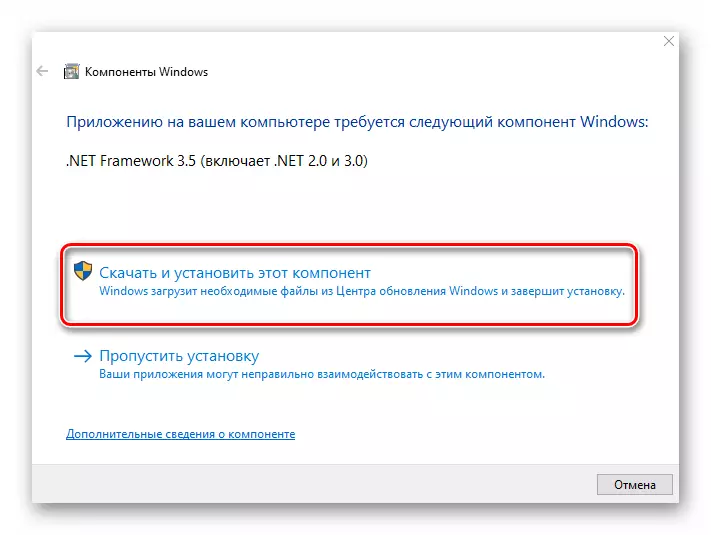
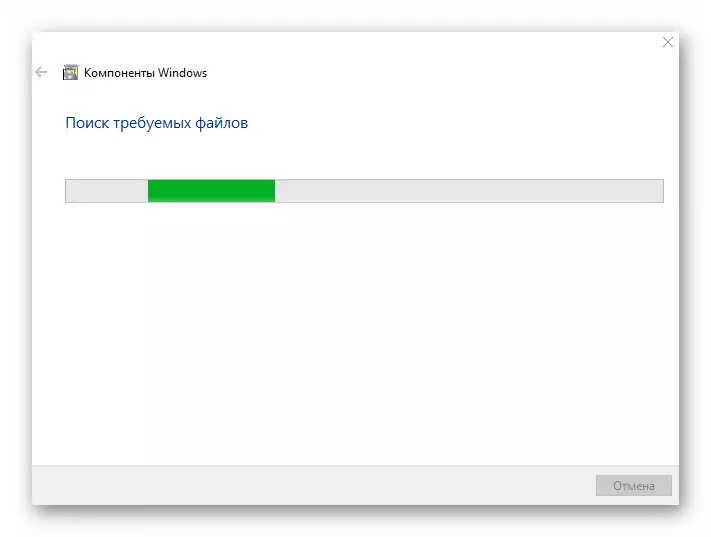



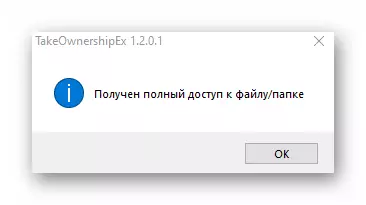

میتود 2: وینډوز تنظیمات
دا میتود په ډیری قضیو کې ستونزه حل کوي. د تیر په څیر، دا د سم کمپیوټر کارونکي کاروونکي ته د ځانګړي حقونو په صادرولو کې دخیل دي. تاسو به لاندې ته اړتیا ولرئ:
- په فولډر یا فایل کې کوم چې تاسو غواړئ د لاسرسي، ښیې کلیک بیرته راوګرځول. د شرایطو په مینو کې چې څرګندیږي، د "ملکیت" تار غوره کړئ.
- یوه نوې کړکۍ به له پورته څخه د څو ټوپونو سره څرګند شي. "امنیت" ټب ته لاړ شه. په دا، د لومړي بلاک "د ډلې او د کاروونکو" د معاش پاملرنه. تاسو اړتیا لرئ د "بدلون" ت button ۍ کلیک وکړئ، کوم چې د هغې لاندې دی.
- بل، وګورئ چې ایا د حساب د نوم لیست کې د کاروونکو لیست کې کارونکي شتون نلري کوم چې له لارې یې سیسټم ته داخلیږي. که چیرې شتون ولري، بیا دا د کی left ماؤس ت button ۍ د واحد کلیک سره وټاکئ او د "بشپړ لاسرسي" تار مخې ته لاندې بلاک چیک کړئ. که نه نو، د اضافې ت button ۍ کښیکاږئ.
- په لاندې ځمکه کې، د خپل حساب بشپړ نوم دننه کړئ، د پورتنۍ او ټیټ راجسټریشن لیکونه په پام کې ونیسئ، او بیا د "چیک نومونو" ت button ۍ کلیک وکړئ. سیسټم به د دې د ارزښتونو اضافه کولو سره ریکارډ سم معلومات پلي کړي. بیا د "OK" ت button ۍ باندې کلیک وکړئ.
- په یوه پرانیستې دمخه کړکۍ کې، د کاروونکو په لیست کې، یو اضافه شوی حساب به څرګند شي. پورته تشریح شوي ګامونه ترسره کړئ: د کارونکي نوم غوره کړئ او د "بشپړ لاسرسي" تار ته نږدې نښه کړئ. د "پلي کولو" او "ښه" په کلیک کولو سره خپل ارادې تایید کړئ.
- وروسته له دې چې، ټولې وینډوز وتړئ او د ستونزې فولډر یا فایل پرانیزي. د لوی احتمال سره، هرڅه به د تمې په توګه کار وکړي.




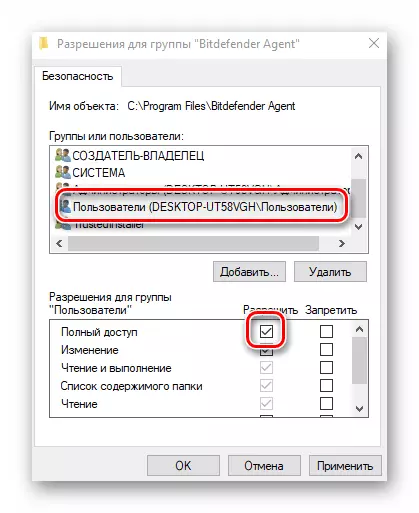
3 میتود: د قوماندې تار
څرنګه چې دا د ميتود د میتود څخه د روښانه، دا ضروري ده چې د "بولۍ ليکه" د تطبيق لپاره دا په مرسته د تعذیب لپاره ده. دا یوه ځانګړې قومانده چې په اتوماتيک ډول د مطلوبه دادوسیه خلاصه يا دوتنې اجازه ورکوي فرض. د لاندې کارونو د اجرا:
- د مطبوعاتو د مهمو ترکیب "په سياليو" او "R". د "دويم" کړکۍ به داسې ښکاري، چې تاسو غواړئ چې د CMD قوماندانی ته ننوځي. بيا، د ترسره د "بدلون" او "د Ctrl" تڼیو په ګډه، په "کې وليکئ" بورډ کلیک وکړی. دغه کړنې په اجازه تاسو ته د "بولۍ ليکه" د پازوال په استازیتوب وکړي. ياد چې دا کولای شي چې په نورو لارو ترسره شي.

نور ولولئ: په وینډوز 10 کې د مدیر په استازیتوب د "کمانډ لاین" چلول
- بل، ته اړتیا لرې چې د کړکۍ چې پرانيستل شوه او د "وليکئ" کلیک لاندې کمانډ داخل کړی:
TAKEOWN / F "C: \ پوښۍ \ Lumpics" / R / D Y
لطفا په ياد چې په يادي شوي د ارزښت پر ځای، چې تاسو ته اړتيا لري چې د یوه ستونزه دادوسیه خلاصه يا د تاسو د ولايتي شورا د هارډیسک د یو فایل په لاره کې مشخص.
- وروسته له هغه چې تاسو ته اړتيا انتظار. که د دوتنې یو زیات شمیر په پوښۍ دي، دا بهير به يو څه وخت ونيسي. په هر صورت، په پای کې به تاسو د لاندې وروسته وګورئ:
- دا یوازې د ټولو پروګرامونو او کړکۍ، چې له هغه وروسته تاسو بیا هڅه وکړه چې د يوه فايل او يا فولډر، چې لاس رسی شو تړل دابرخه وتړي پاتې دي.
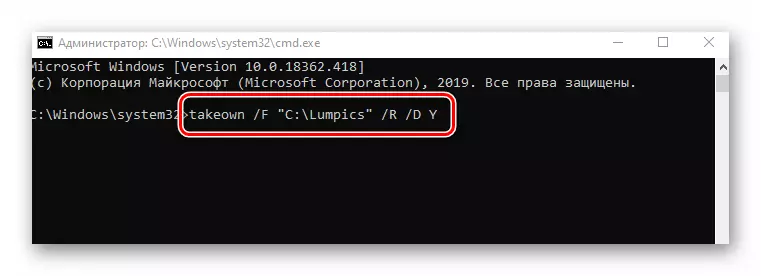

په دې ډول، د کارولو د میتودونو کوم تشريح، تاسو کولی شئ د غلطۍ بېغمه "رد ته لاسرسی لري." يادونه کوم چې د ورته ستونزه اکثرا موندل او پر یو فلش ډرایو یو Catalogue د دابرخه دکتابتون د کوښښ پر مهال. که تاسو ورته مخامخ، مونږ سپارښتنه زموږ جلا لارښود په لوستلو:
ادامه مطلب: د ستونزې د فلش ډرایو "لاسرسی رد" حل
